Menonaktifkan server proxy Anda sering memperbaiki masalah ini
- Kesalahan Winsock 10038 terjadi saat Anda mencoba menyambung ke host jarak jauh dan komputer Anda gagal membuka sambungan soket.
- Firewall Anda mungkin memblokir koneksi semacam itu, jadi pastikan Anda telah mengizinkan pengecualian yang diperlukan sebelum melanjutkan.
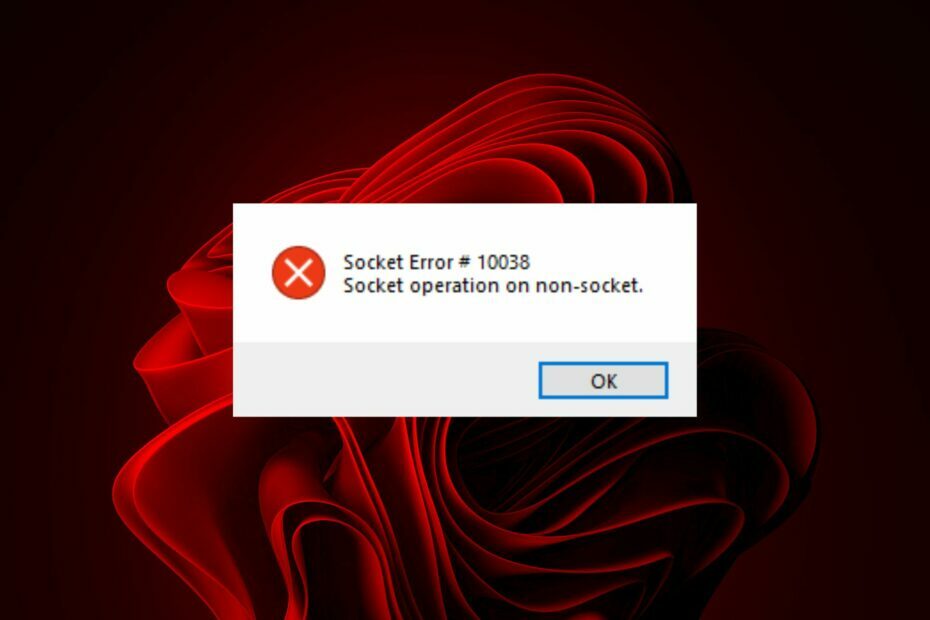
XINSTALL DENGAN MENGKLIK FILE DOWNLOAD
- Unduh DriverFix (file unduhan terverifikasi).
- Klik Mulai Pindai untuk menemukan semua driver yang bermasalah.
- Klik Perbarui Driver untuk mendapatkan versi baru dan menghindari malfungsi sistem.
- DriverFix telah diunduh oleh 0 pembaca bulan ini.
Kesalahan Winsock 10038 adalah masalah koneksi soket yang mungkin Anda temui saat menyambung ke server jarak jauh. Soket adalah cara untuk
mengirim dan menerima data melalui jaringan. Mereka dapat digunakan untuk banyak hal, mulai dari mengirim email hingga melihat halaman web.Pada artikel ini, kami akan membahas beberapa penyebab dan solusi paling umum untuk kesalahan koneksi soket. Kami juga akan membahas tips dan trik tambahan untuk membantu mencegah masalah ini.
Apa itu kesalahan Winsock 10038?
Kesalahan Winsock 10038 disebabkan oleh masalah dengan Windows Sockets API, yang merupakan bagian dari paket protokol TCP/IP. Ini adalah seperangkat protokol komunikasi yang mengirim data antar aplikasi di jaringan komputer.
Jika Anda mendapatkan kesalahan koneksi soket, itu mungkin karena salah satu alasan berikut.
- Firewall atau antivirus memblokir koneksi – Alasan paling umum untuk kesalahan ini adalah jika salah satu produk firewall atau antivirus pihak ketiga Anda telah diperbarui baru-baru ini. Ketika ini terjadi, mereka terkadang mengatur ulang pengaturan TCP/IP ke default.
- Kredensial salah – Anda mungkin telah memasukkan kata sandi yang salah di pengaturan koneksi, terutama jika peka terhadap huruf besar-kecil.
- Masalah koneksi – Terkadang, itu jaringan yang Anda gunakan mungkin sedang down atau lambat untuk alasan lain.
- Alamat IP salah atau rusak – Ini dapat terjadi jika Anda baru saja mengubah pengaturan DNS Anda atau tidak ada koneksi antara jaringan area lokal Anda dan Internet.
- Server proxy – Jika Anda menggunakan server proxy, koneksi Anda mungkin terganggu karena membatasi akses ke situs tertentu.
Bagaimana cara memperbaiki kesalahan koneksi soket?
Coba solusi dasar berikut sebelum langkah lanjutan:
- Tutup semua program yang telah Anda jalankan.
- Periksa kabel dan colokan Anda dan pastikan terhubung dengan aman ke kedua perangkat.
- Pastikan Anda telah memasukkan kata sandi yang benar saat menghubungkan.
- Lakukan tes kecepatan jaringan untuk mengesampingkan kemungkinan koneksi yang lambat.
- Periksa apakah firewall Anda diaktifkan dan izinkan pengecualian untuk program yang Anda coba jalankan.
- Pastikan perangkat lunak antivirus Anda mutakhir.
- Mulai ulang router, modem, dan PC Anda lagi, jika perlu.
1. Nonaktifkan antivirus Anda untuk sementara
- Tekan Menu mulai ikon, ketik Keamanan Windows di bilah pencarian, dan klik Membuka.

- Klik Perlindungan firewall & jaringan, lalu pilih Jaringan publik.

- Menemukan Firewall Pertahanan Microsoft dan alihkan tombol mati.

2. Perbarui driver jaringan Anda
- Tekan Windows kunci, ketik Pengaturan perangkat di bilah pencarian, dan klik Membuka.

- Navigasi ke Adaptor jaringan dan klik untuk meluaskan. Klik kanan pada driver, lalu klik Perbarui driver dari drop-down.

- Pilih Cari driver secara otomatis opsi dan tunggu hingga pembaruan selesai.

- Nyalakan kembali PC Anda dan periksa apakah kesalahan masih ada.
Cara lain untuk menyelesaikan sesuatu lebih cepat dan lebih akurat adalah dengan menggunakan utilitas pembaru driver pihak ketiga. Ini adalah salah satu cara pasti untuk memastikan Anda mendapatkan driver yang tepat untuk PC Anda.
Lebih baik lagi, Anda tidak perlu menggerakkan jari karena DriverFix akan secara otomatis melakukan pekerjaan itu untuk Anda. Itu akan memindai, mendeteksi, mengunduh, dan menginstal driver dari basis datanya yang luas dalam hitungan detik.
⇒Dapatkan DriverFix
3. Nonaktifkan Proksi
- tekan Windows kunci dan pilih Pengaturan.

- Klik Jaringan & Internet di panel kiri, lalu gulir ke bawah dan klik Proksi di panel kanan.

- Pilih Sunting di sebelah Gunakan server proxy pilihan dalam pengaturan proxy Manual bagian, matikan Gunakan server proxy dan klik Menyimpan.

- Nyalakan kembali PC Anda dan lihat apakah masalahnya masih ada.
- Pengaturan Screen Saver Berwarna Abu-Abu: 4 Cara Memperbaikinya
- Apoint.exe: Apa itu & Bagaimana Memperbaiki Kesalahannya
4. Setel ulang TCP/IP
- Klik pada Menu Mulai ikon, ketik cmd di bilah pencarian, dan klik Membuka.

- Ketik perintah berikut dan tekan Memasuki setelah masing-masing:
katalog reset netsh winsocknetsh int ipv4 reset reset.lognetsh int ipv6 reset reset.log - Sekarang restart PC Anda dan lihat apakah kesalahannya masih ada.
Menyetel ulang TCP/IP menghapus pengaturan jaringan komputer Anda dan memaksanya untuk membangunnya kembali dari awal. Ini mencakup semuanya, mulai dari alamat IP Anda hingga pengaturan proxy Anda.
Itu dapat menyelesaikan masalah seperti koneksi yang tidak responsif ke Internet atau kehilangan konektivitas yang tidak terduga.
Kesimpulannya, jika Anda menghadapi masalah kesalahan Winsock 10038 dan ingin memperbaikinya, Anda hanya perlu mengikuti langkah-langkah yang telah kami cantumkan di atas. Mudah-mudahan, salah satu metode di atas akan bekerja untuk Anda.
Sayangnya, kesalahan Winsock sering terjadi, jadi kami berusaha sebaik mungkin untuk memberikan solusi bagi sebagian besar kesalahan tersebut. Untuk itu, kami ingin mengarahkan Anda ke artikel bermanfaat lainnya di Kesalahan Winsock 10051 dan lihat perbaikan yang kami rekomendasikan.
Dan dengan itu, kami keluar tetapi tetap interaktif di bagian komentar di bawah dengan lebih banyak tip dan trik.
Masih mengalami masalah? Perbaiki dengan alat ini:
SPONSOR
Beberapa masalah terkait driver dapat diselesaikan lebih cepat dengan menggunakan alat khusus. Jika Anda masih mengalami masalah dengan driver Anda, unduh saja DriverFix dan aktifkan dan jalankan dalam beberapa klik. Setelah itu, biarkan mengambil alih dan perbaiki semua kesalahan Anda dalam waktu singkat!


